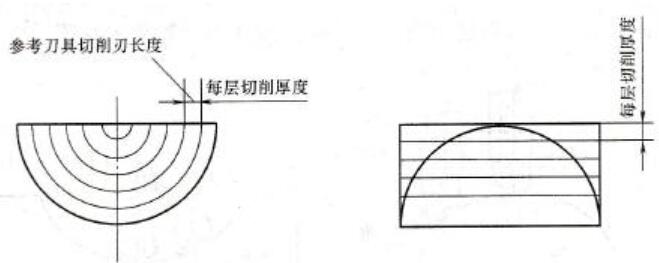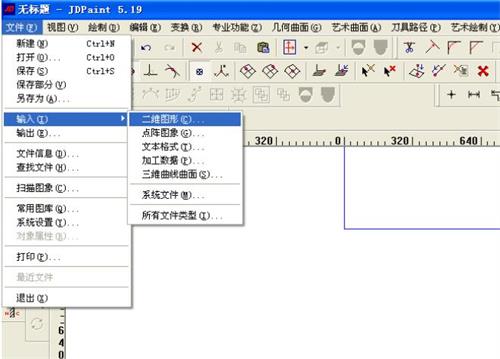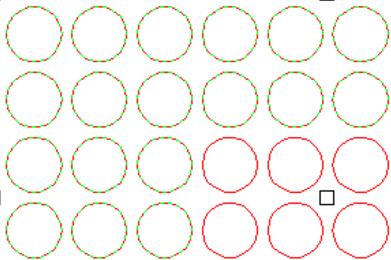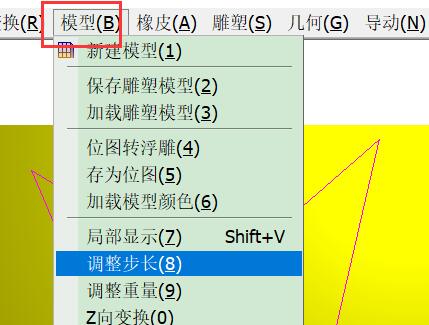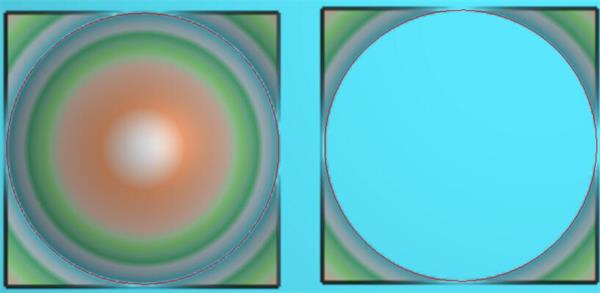精雕软件中波浪板造型的快速制作方法详解
波浪板是一种在雕刻与建筑装饰中常见的曲面造型,其流畅的曲线和立体的波动感广受欢迎。在精雕软件中,如何高效地完成这种造型是许多用户关注的重点。本文将通过详细的步骤,教你如何利用艺术绘制功能中的对称延伸曲线工具,快速完成波浪板的建模工作。
一、使用“艺术绘制”功能选择对称曲线
打开精雕软件,进入“艺术绘制”功能模块。
在工具栏中选择对称曲线模式,这种模式可确保左右两侧造型自然平衡、协调。
在绘制前,选择“延伸曲线”。
延伸点数:可根据所需造型精度进行设置(例如设为8或15)。
距离值:用于定义相邻控制点之间的间距(例如设为5~10mm),控制整体波浪密度。
二、绘制波浪曲线造型
在工作界面点击起始点后,点击点与点的中间位置后,通过拖拽方式创建所需的波浪弧度。
拖拽过程中可根据视觉要求实时调整曲线高低,直到满意为止。
技巧提示:若希望造型更加立体或波浪幅度更大,可适当将曲线下拉,使其呈现更明显的弯曲弧度。
三、利用几何曲面工具拉伸曲线形成波浪板
曲线绘制完成后,选中“几何曲面”下的“拉伸面”命令。
设置拉伸距离,可根据设计需求填写(如100或200)。
点击“确定”后,系统将根据曲线自动生成一个立体波浪面。
四、调整视图与曲面旋转
完成拉伸后,由于默认视角可能无法清晰看到模型效果,需要进行旋转操作:
五、增加造型深度的小技巧
如果对波浪弧度要求更大,可以在绘制曲线时进行如下优化:
回到“延伸曲线”步骤,下拉幅度再加深,增强立体感。
调整点数或距离参数,进一步优化曲线平滑度与造型连续性。
通过以上步骤,我们可以在精雕软件中快速而高效地制作出美观的波浪板造型。合理运用对称曲线绘制与几何拉伸面工具,不仅节省建模时间,还能确保造型的一致性和美观度。适当调整参数与视图角度,还可以实现更多样化的设计需求。